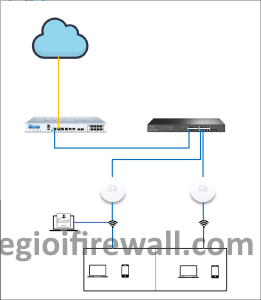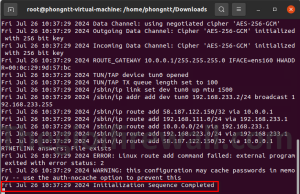Overview
Giao diện quản lý độc lập (Standalone) trên router TP-Link được thiết kế trực quan và dễ sử dụng, cho phép người dùng truy cập thông qua trình duyệt web. Nó cung cấp các chức năng chính như xem trạng thái kết nối, cấu hình mạng WAN và LAN, thiết lập Wi-Fi với các tùy chọn bảo mật, quản lý thiết bị kết nối, và các chức năng bảo mật như tường lửa và VPN. Ngoài ra, giao diện còn hỗ trợ QoS để quản lý băng thông, kiểm soát nội dung cho trẻ em, và cho phép sao lưu cũng như khôi phục cấu hình. Giao diện này phù hợp cho cả người dùng cá nhân và doanh nghiệp nhỏ, mang lại giải pháp mạng đơn giản và hiệu quả.
Sơ đồ mạng
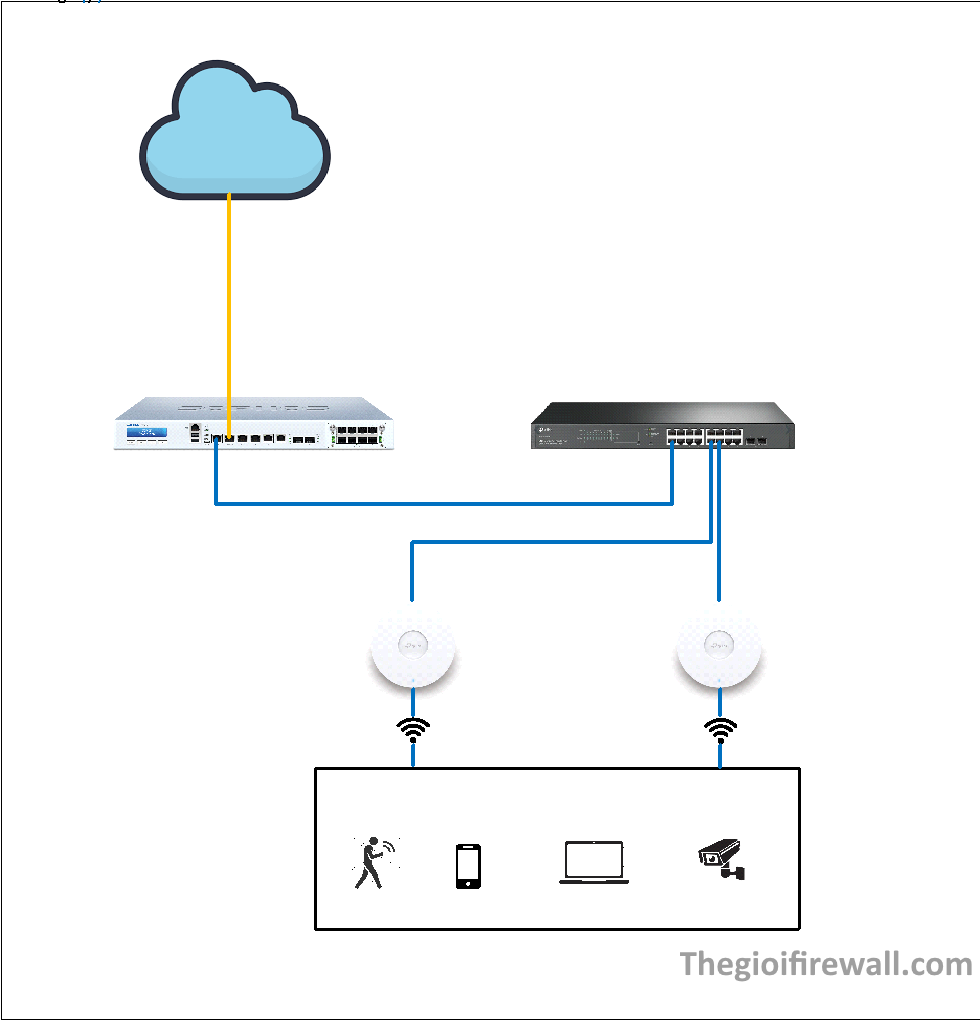
Firewall sophos cấp dhcp cho switch và AP TP-Link trong lớp mạng có IP là 172.14.14.0/24
Switch PoE được cấp lớp mạng từ firewall có địa chỉ quản trị là 172.14.14.15/24
2 AP TP-Link được cấp IP để vào giao diện quản trị lần lượt là 172.14.14.16/24 và 172.14.14.18/24
Các bước cấu hình
- Cấu hình Sophos Firewall
- Cấu hình tham số wireless
- Cấu hình cài đặt mạng không dây cơ bản
- Cấu hình SSIDs
- Cấu hình Cài đặt Không dây Nâng cao
- Cấu hình cân bằng tải (Load balance)
Hướng dẫn cấu hình
1. Cấu hình Sophos Firewall
Đầu tiên vào firewall cấu hình để cấp dhcp cho các AP và switch. Vào Network > Mục Interfaces > Ở đây mình chọn Port 4 làm cổng cấp dhcp
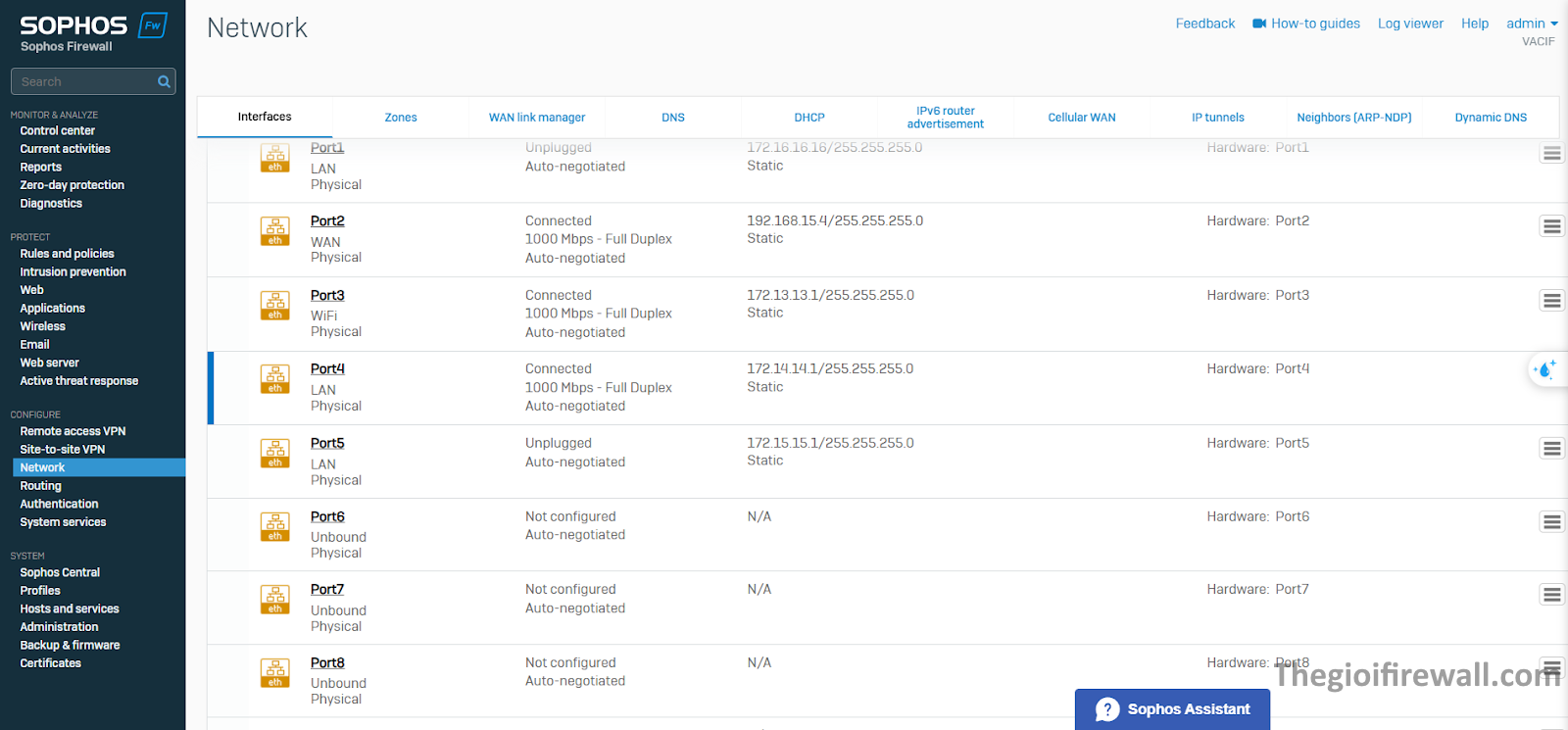
Tiếp theo vào Phần DHCP để cấp DHCP cho các lớp mạng ở port 4, Ở đây mình đặt tên là LAN1
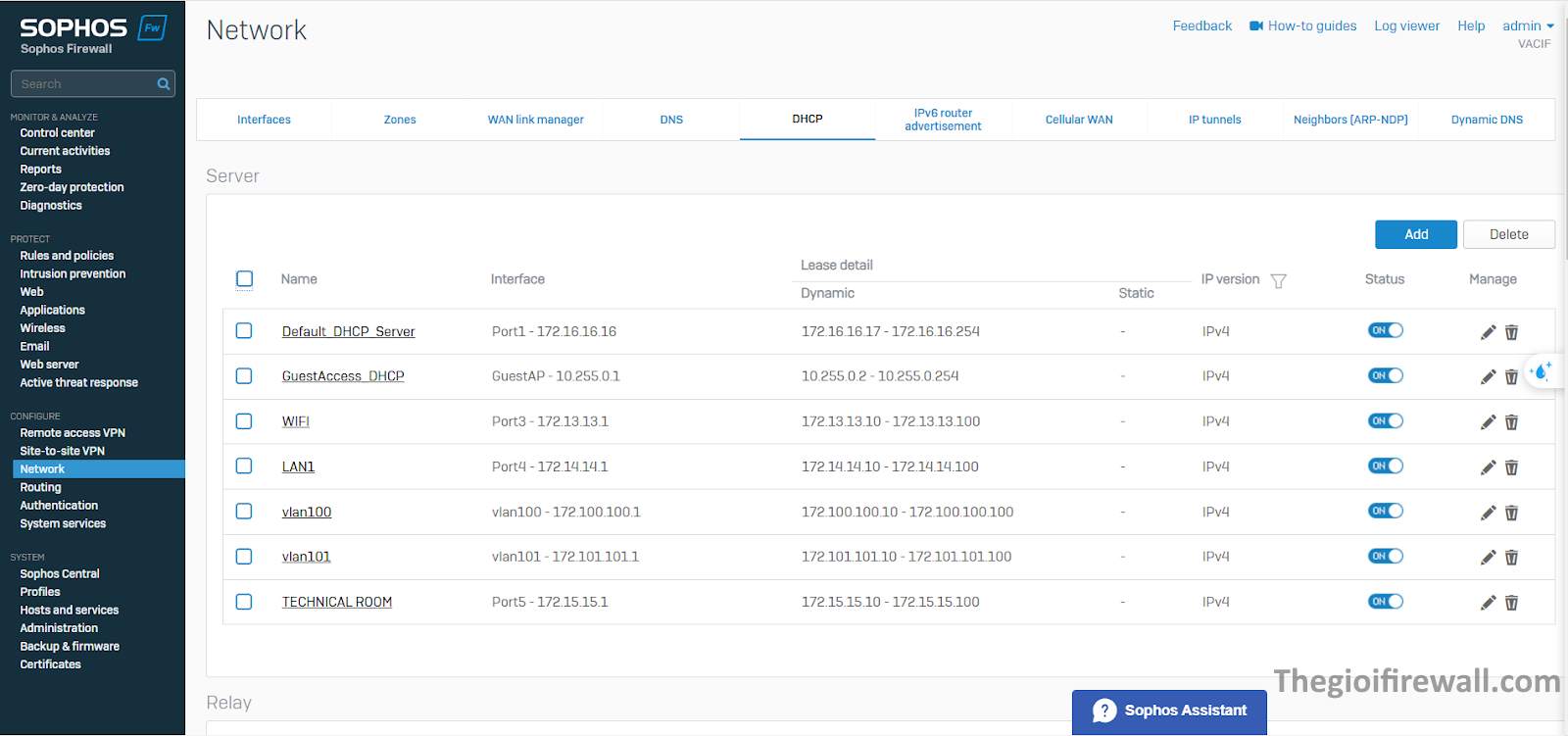
Tiếp theo tạo policy để cho các lớp mạng ra internet và ping được với nhau.
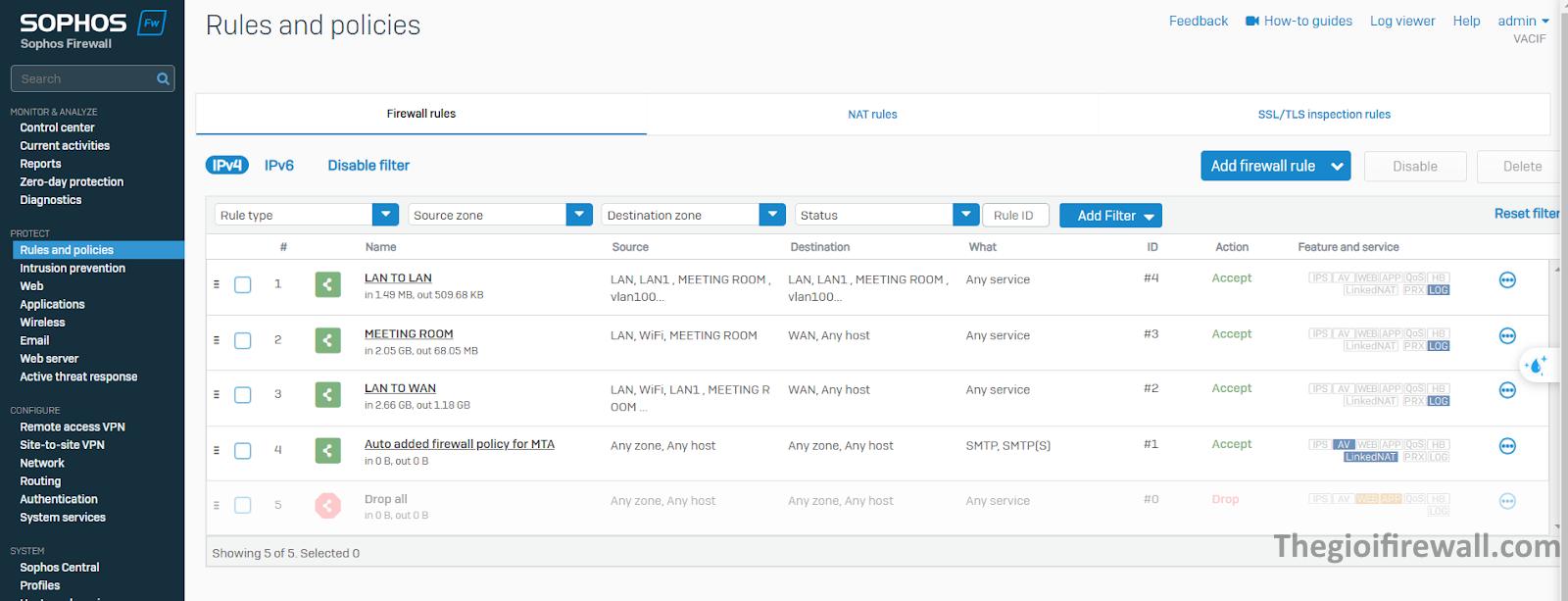
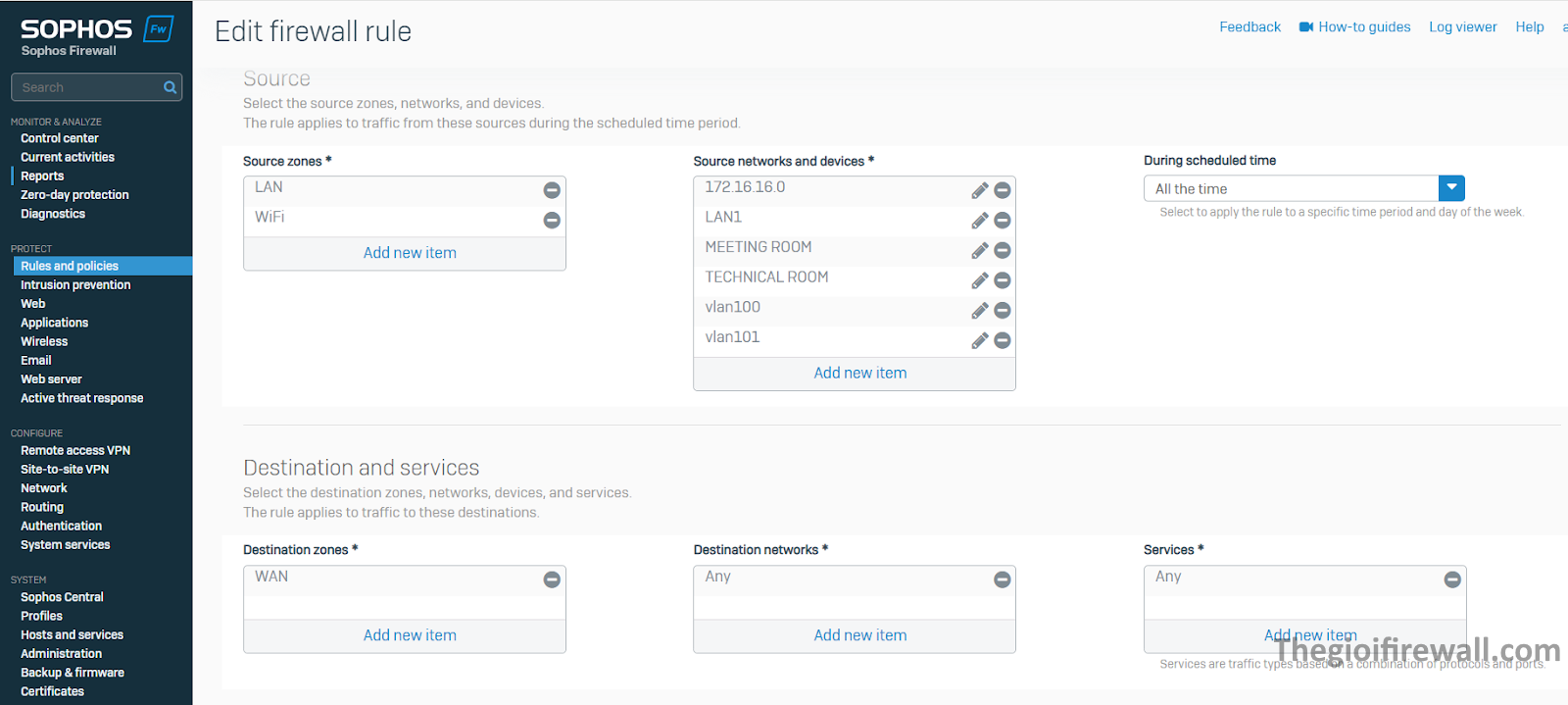
Tiếp theo để vào được giao diện standalone của AP và Switch TP-Link thì cần phải xem địa chỉ IP mà Firewall đã cấp, vào mục Network > DHCP. Ở đây mình có 2 IP của AP TP-Link có tên lần lượt là 172.14.14.16 và 172.14.14.18, IP của switch TP-Link là 172.14.14.15
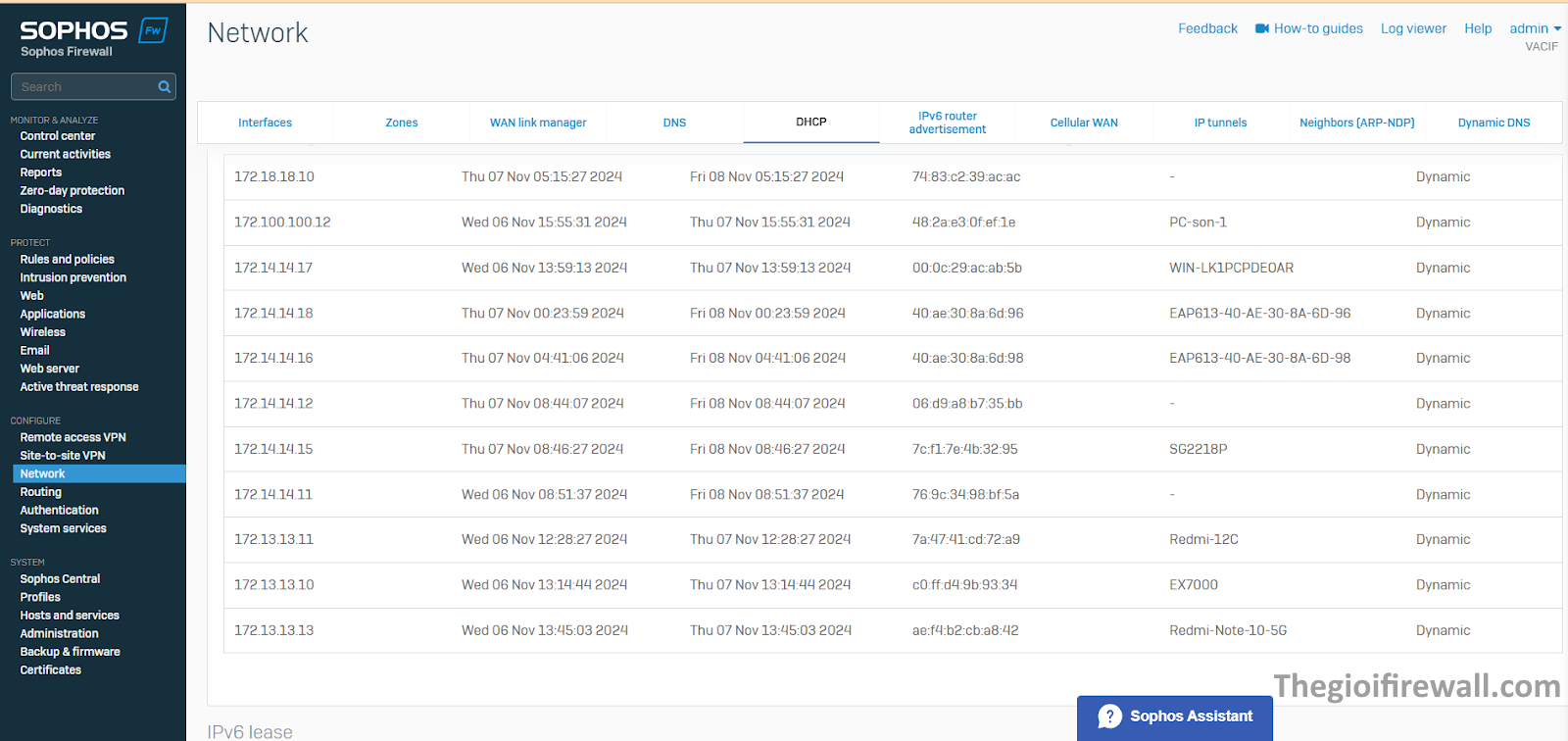
Vào mục wifi trên máy tính > Wifi TP-Link sẽ xuất hiện và chúng ta cần kết nối vào > TP-Link_5GHz_8A6D97
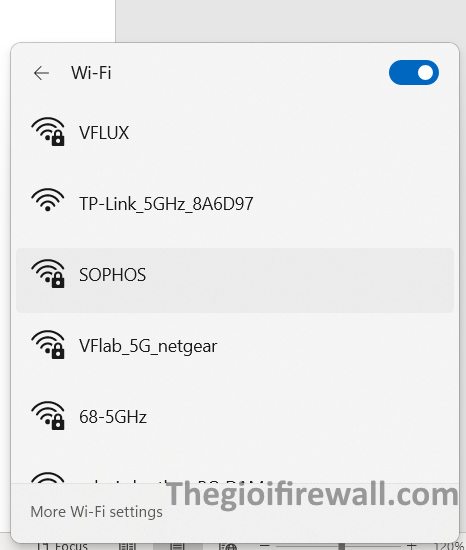
Khi đã kết nối vào Wifi, vào google và gõ IP mà firewall đã cấp cho AP.
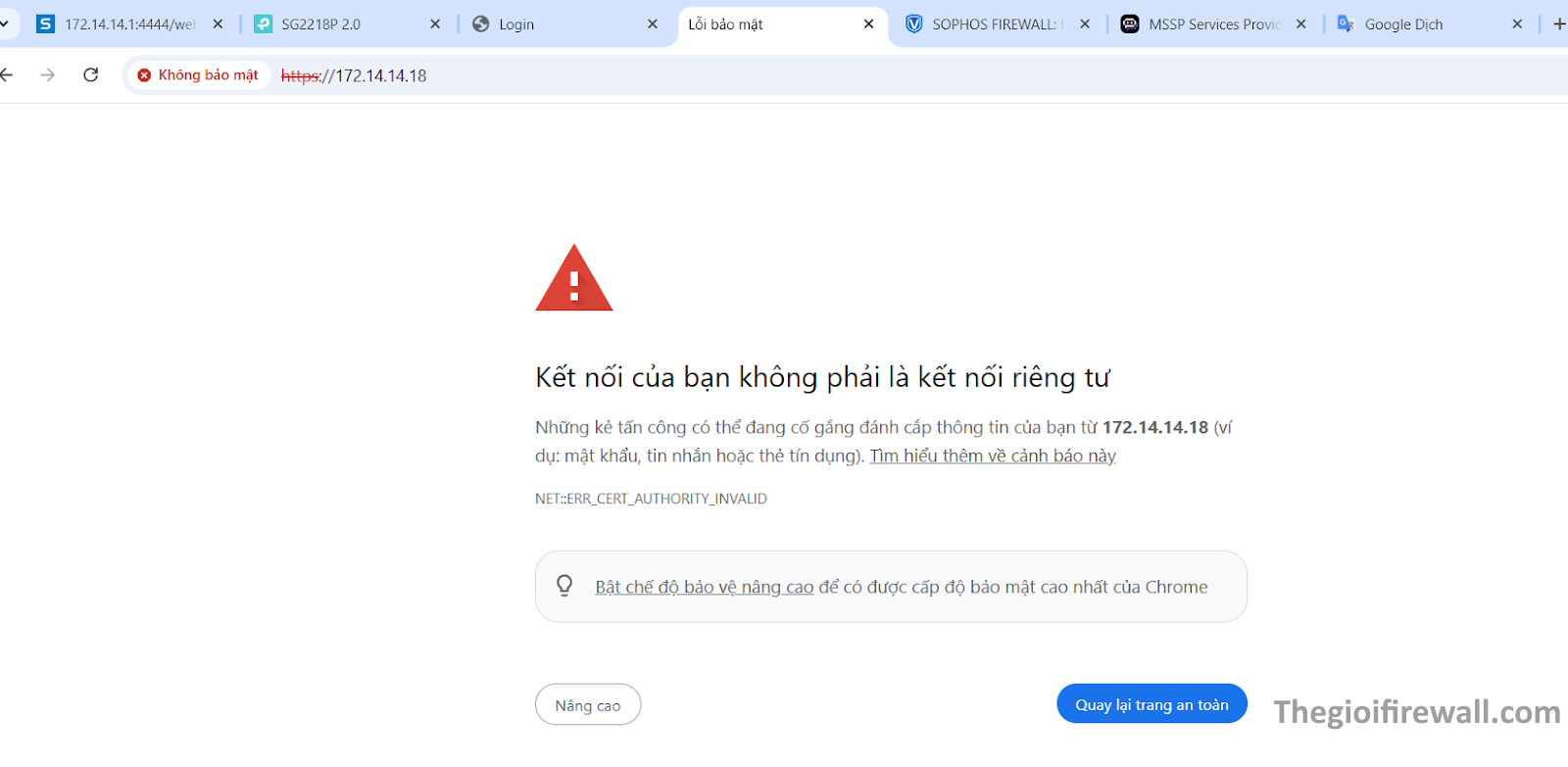
Nhập tài khoản và password mặc định là admin.
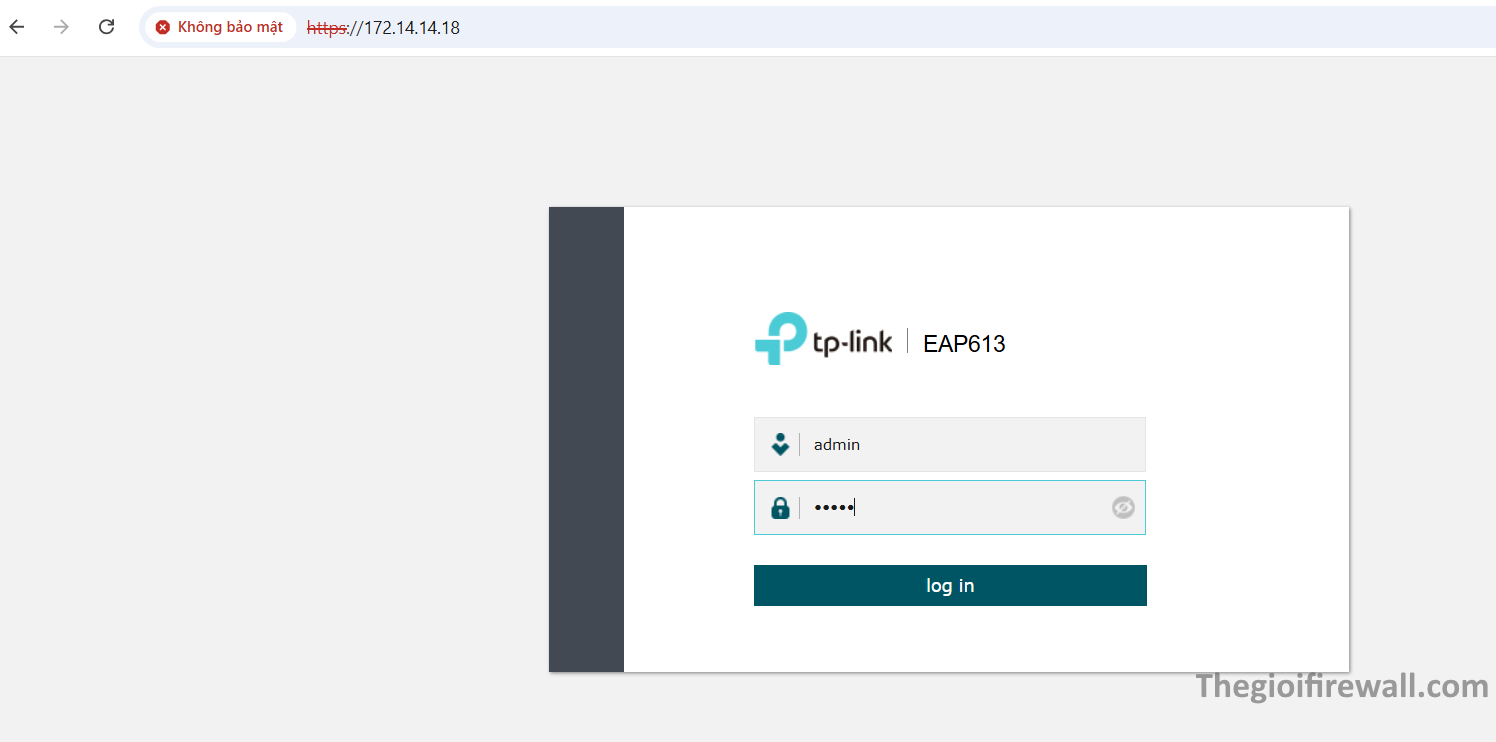
Set up a new account > Đặt name và password theo ý mình.
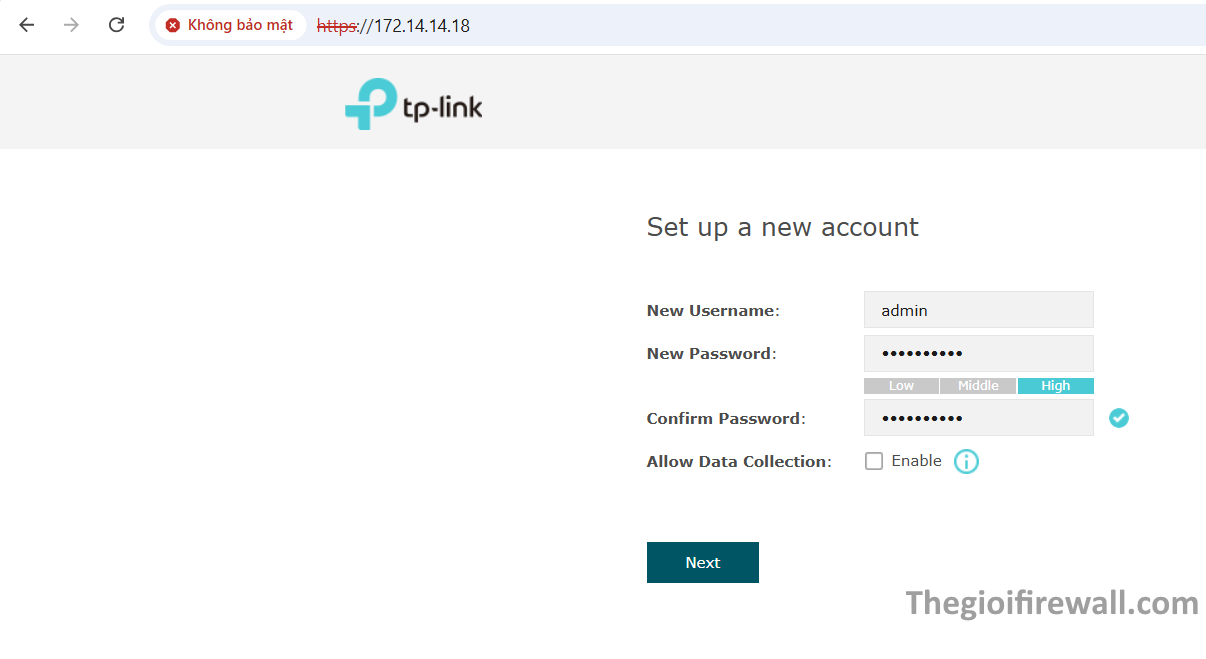
Ở đây do mình không cần xài 2.4GHz nên sẽ dissable. 5GHz Wireless Radio: Tick chọn Enable > SSID: VFLUX > Password: Monday@123 > Sau đó chờ đợi AP load
Enable > SSID: VFLUX > Password: Monday@123 > Sau đó chờ đợi AP load
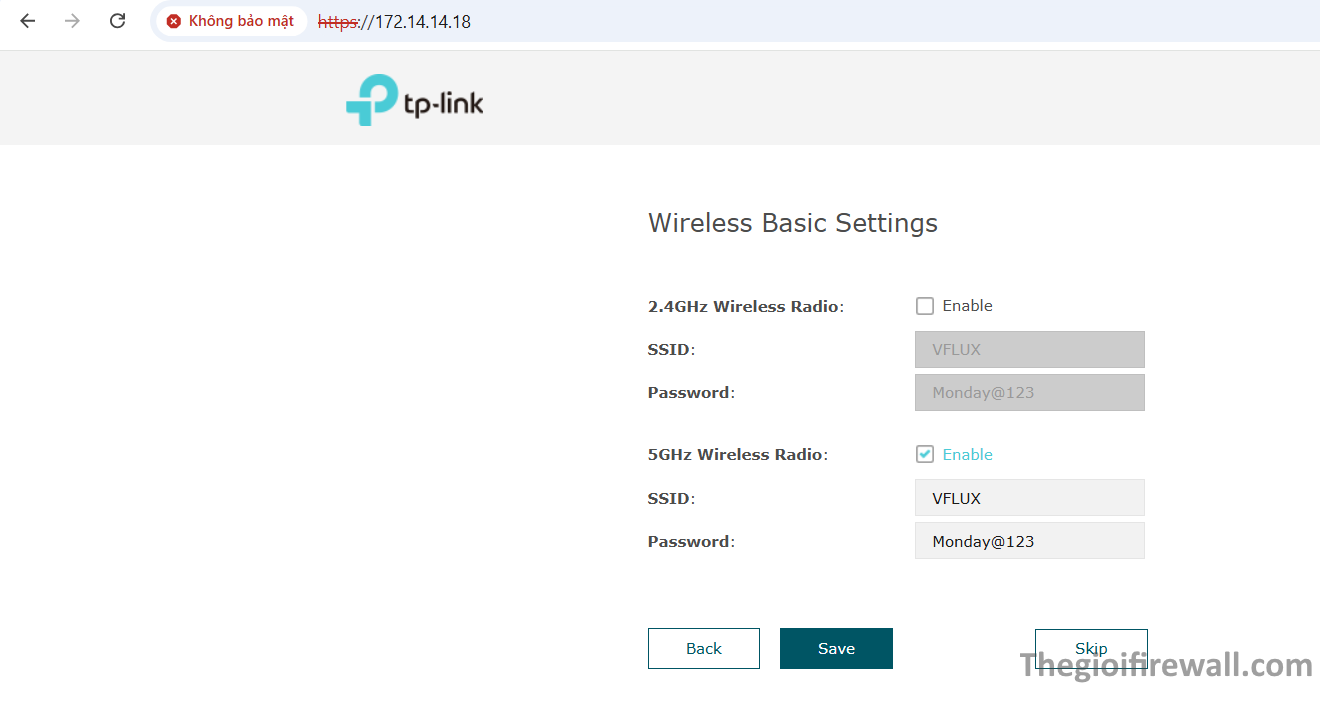
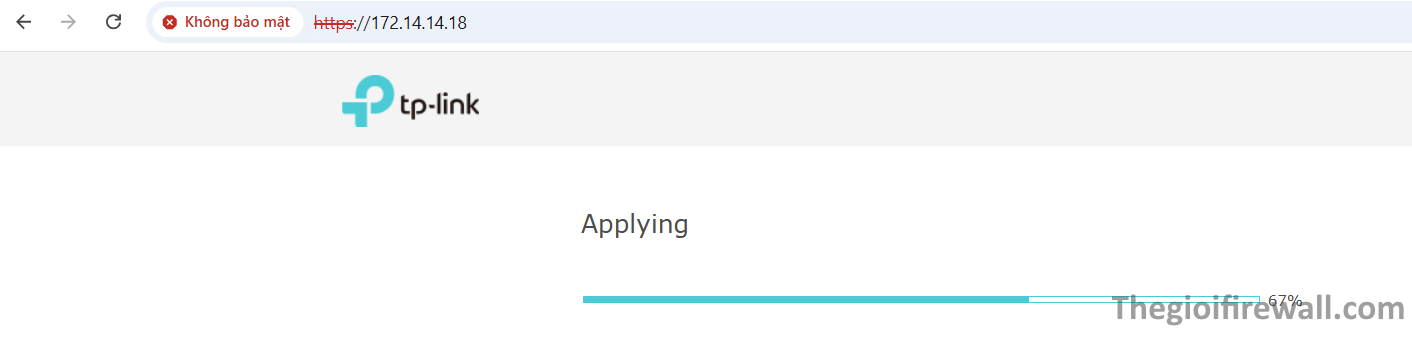
Tick chọn I have connected to the new wireless network và bấm finish để hoàn thành.
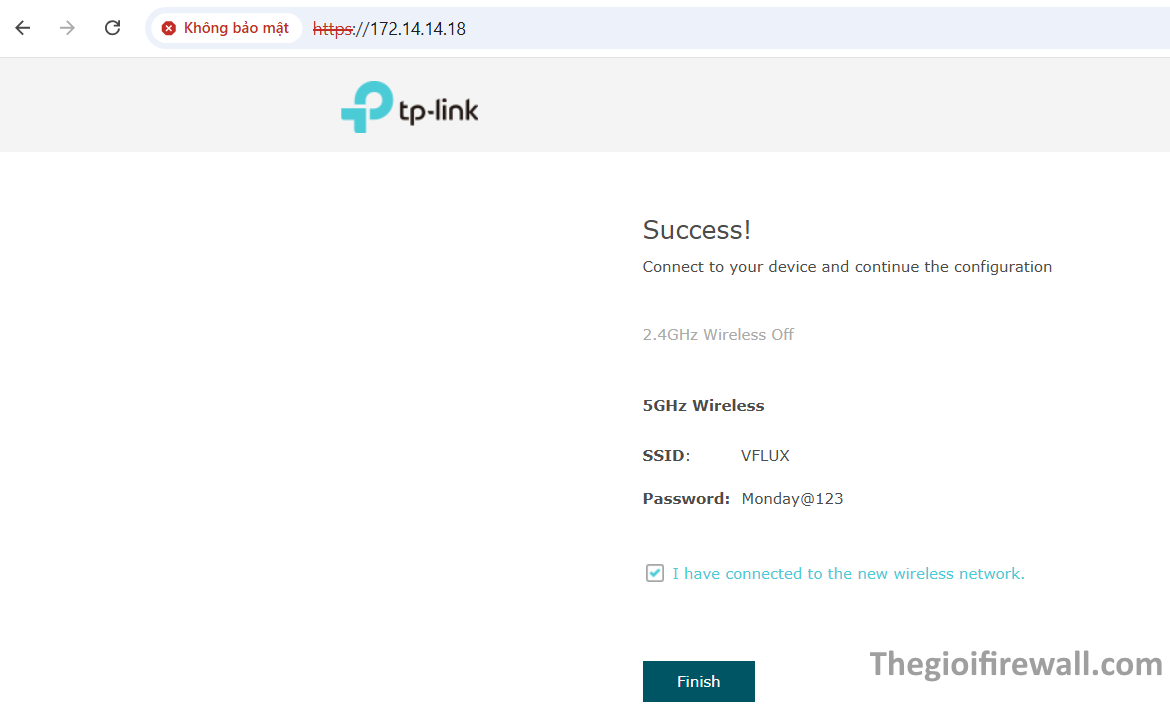
Sau đó vào lại mục wifi trên pc > Kết nối vào wifi VFLUX mà mình mới tạo.
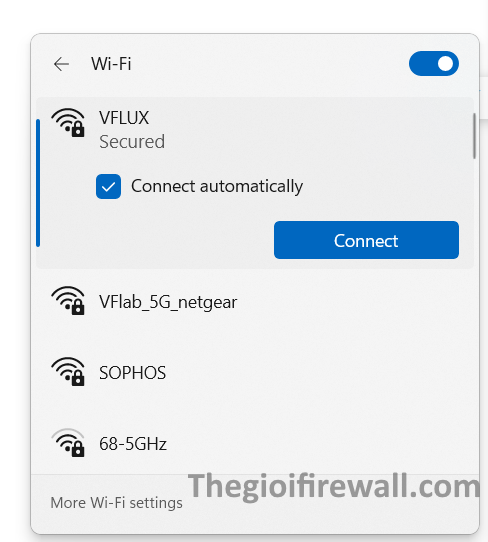
Quay lại trang IP của AP thì sẽ hiện ra 1 giao diện mới.
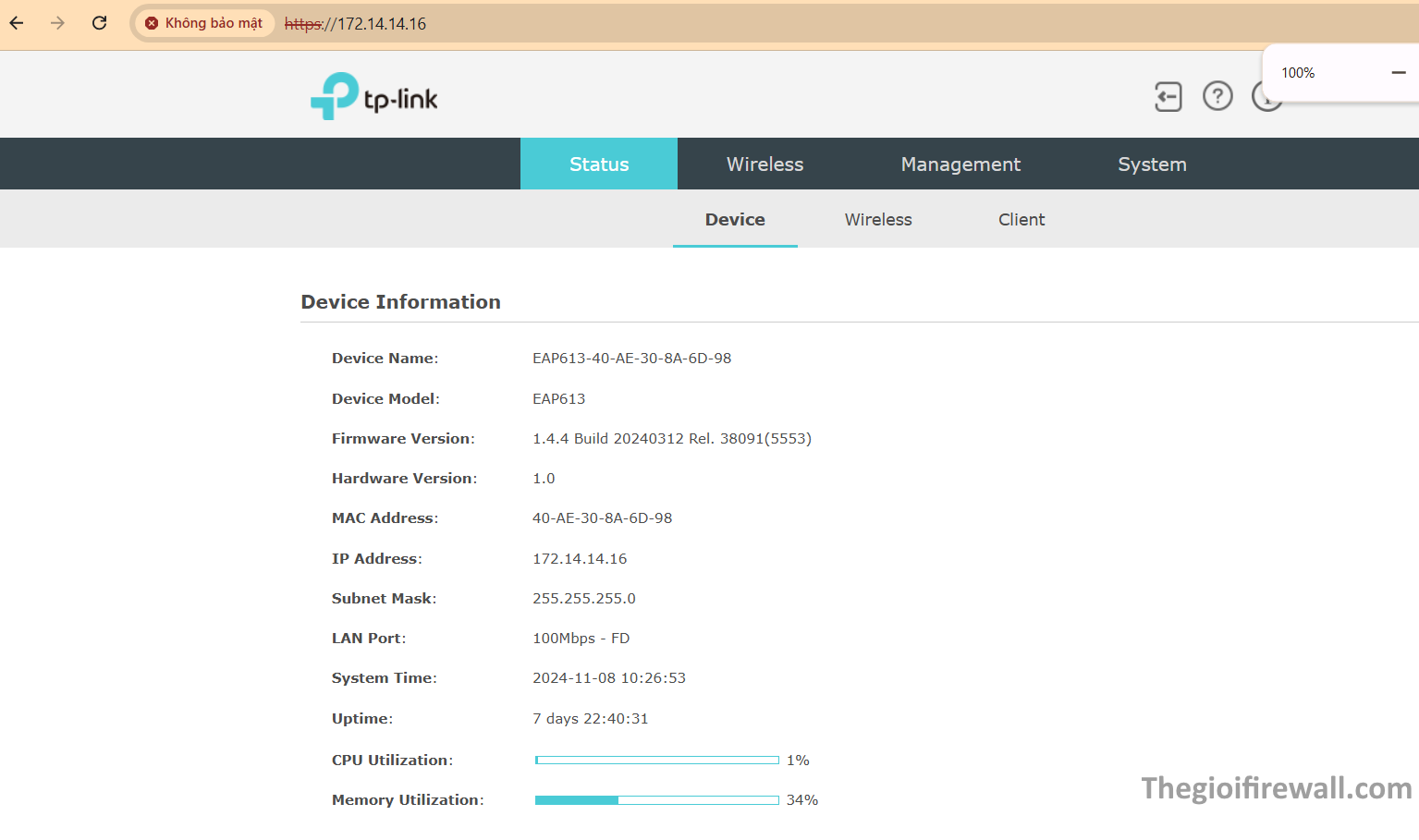
2. Cấu hình tham số wireless
Để cấu hình các tham số không dây, hãy vào trang Wireless > Wireless Settings > Wireless Basic Settings.
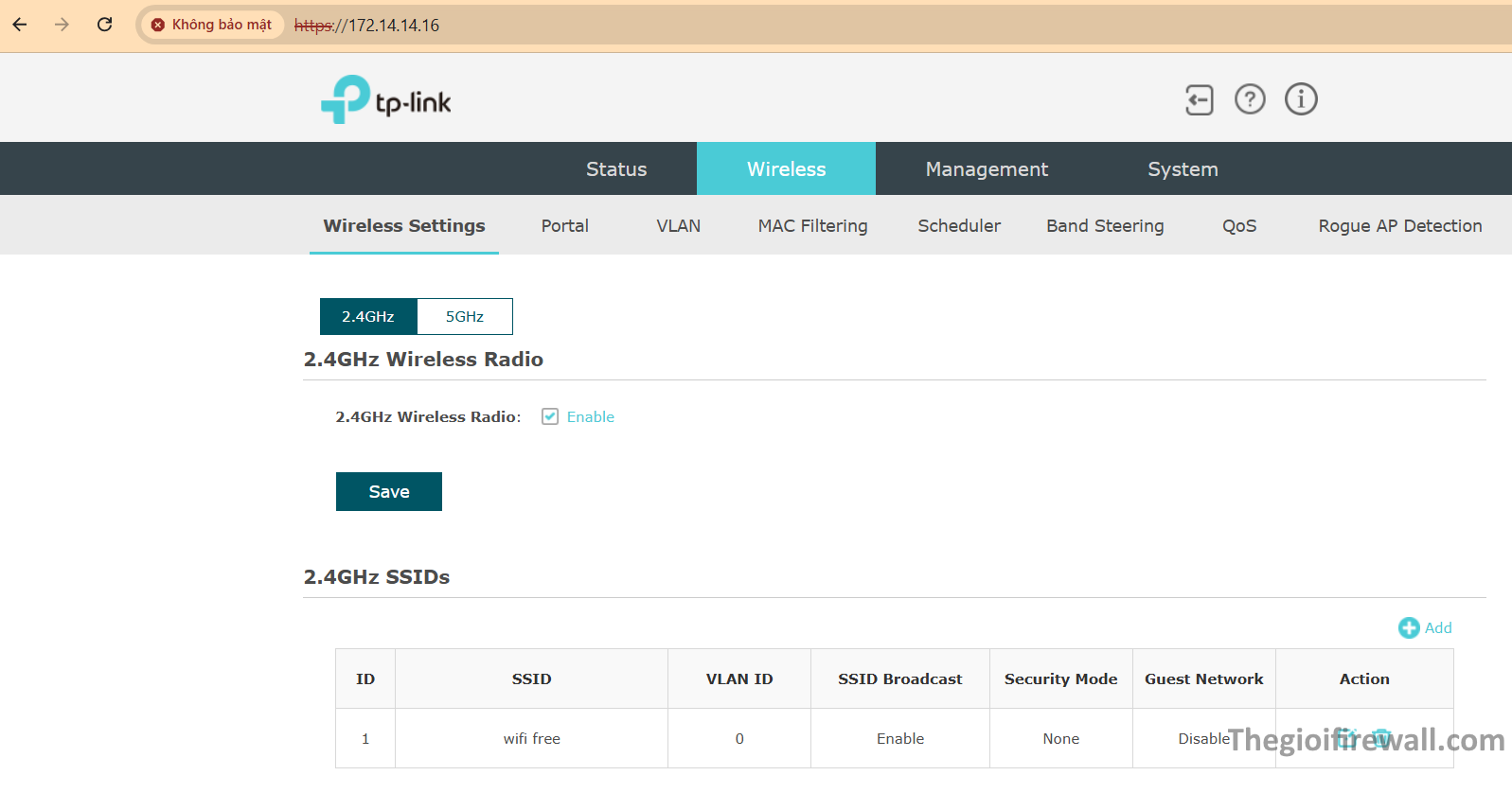
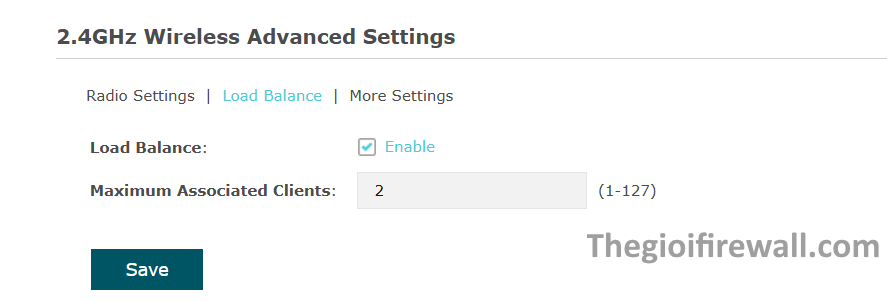
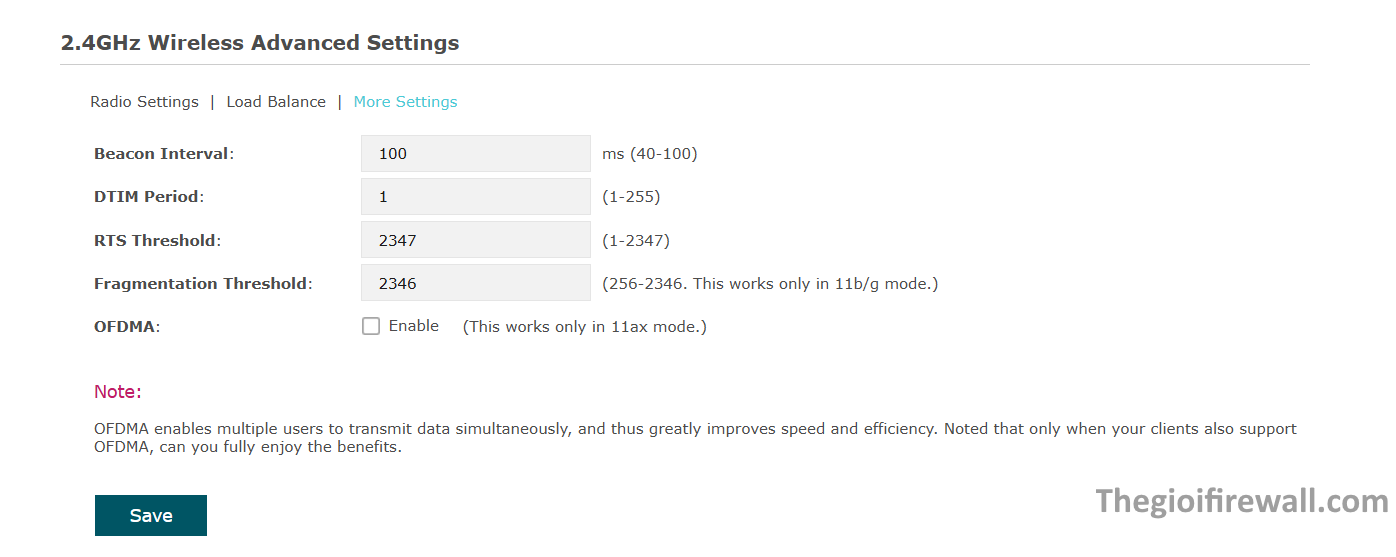
- Cấu hình cài đặt mạng không dây cơ bản
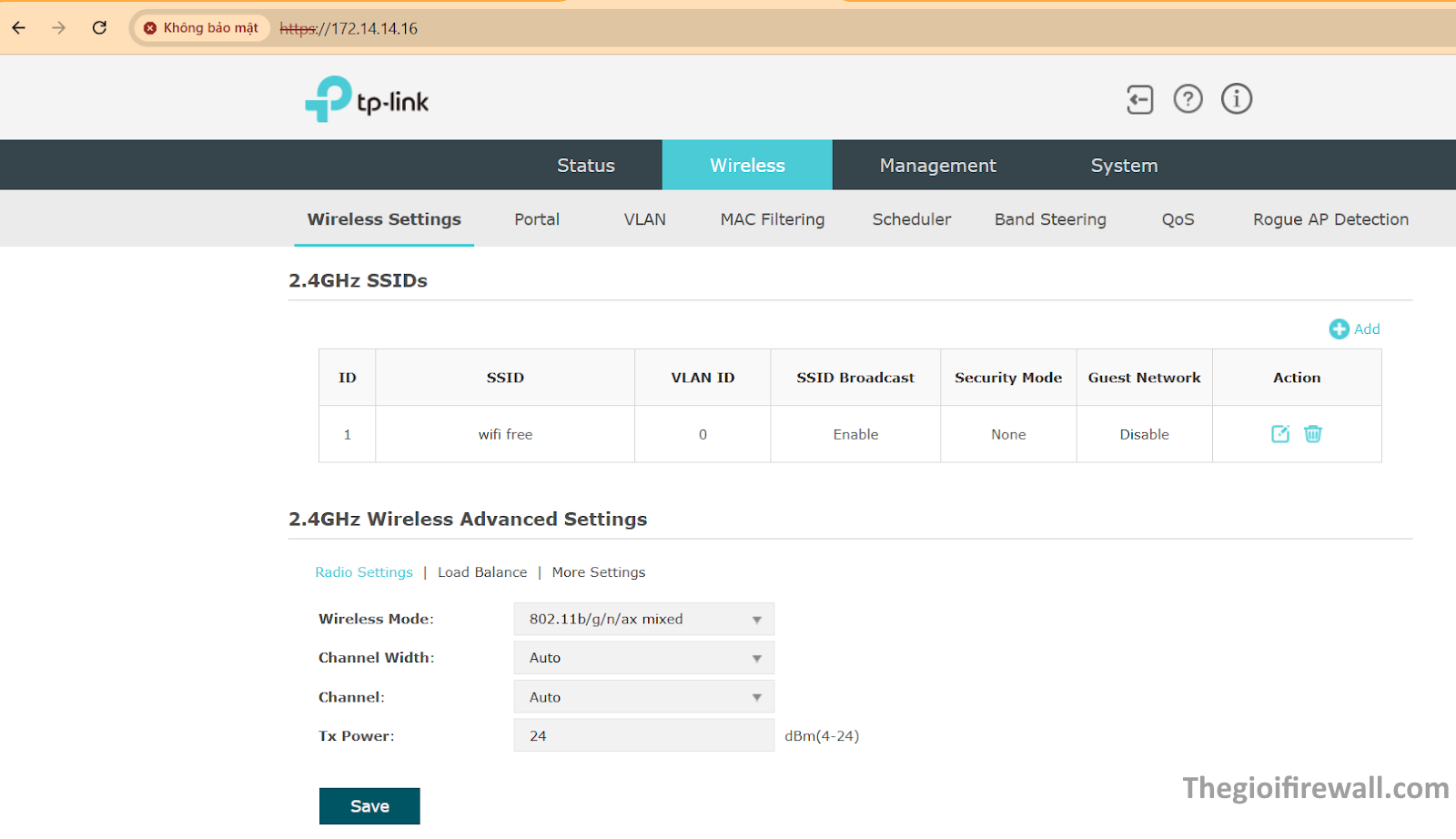
- 2.4GHz Wireless Radio/5GHz Wireless Radio
Đánh dấu hộp kiểm để kích hoạt Radio Không dây 2.4GHz/5GHz. Mặc định, nó đã được kích hoạt. Chỉ khi lựa chọn này được bật thì radio không dây trên băng tần 2.4GHz/5GHz mới hoạt động.
- Wireless Mode
Chọn tiêu chuẩn giao thức cho mạng không dây.Đối với mạng 2.4GHz, chúng tôi khuyên bạn chọn 802.11b/g/n. Như vậy, các thiết bị hỗ trợ bất kỳ chế độ nào trong số này đều có thể truy cập vào mạng không dây của bạn. Đối với mạng 5GHz, chúng tôi khuyên bạn chọn 802.11n/ac hoặc 802.11a/n/ac. Như vậy, các thiết bị hỗ trợ bất kỳ chế độ nào trong số này đều có thể truy cập vào mạng không dây của bạn.
- Channel width
Theo tiêu chuẩn IEEE 802.11n, việc sử dụng băng thông rộng hơn có thể tăng lưu lượng không dây. Tuy nhiên, bạn có thể chọn băng thông thấp hơn vì các lý do sau:
+ Để tăng số lượng kênh có sẵn trong tổng băng thông giới hạn.
+ Để tránh nhiễu từ các kênh chồng chéo do các thiết bị khác trong môi trường gây ra.
+ Băng thông thấp hơn có thể tập trung công suất phát cao hơn, giúp tăng độ ổn định của kết nối không dây trên khoảng cách dài.
- Channel Limit
Đánh dấu hộp kiểm để kích hoạt chức năng Giới hạn Kênh. Khi chức năng này được bật, tần số không dây 5150MHz~5350MHz sẽ bị vô hiệu hóa. Chức năng này có thể ảnh hưởng đến các tùy chọn có sẵn trong mục Kênh. Tính năng này chỉ có sẵn cho cấu hình không dây 5GHz của EAP225-Outdoor.
- Channel
Chọn kênh mà EAP sử dụng. Ví dụ, 1/2412MHz nghĩa là kênh 1 và tần số là 2412MHz.
Mặc định, kênh được chọn tự động và chúng tôi khuyên bạn nên giữ nguyên cài đặt mặc định.
- Tx Power (EIRP)
Chỉ định giá trị công suất phát.Nếu giá trị này được đặt lớn hơn công suất phát tối đa cho phép theo quy định địa phương, công suất phát tối đa được quy định sẽ được áp dụng trong thực tế.
Lưu ý: Trong hầu hết các trường hợp, không cần thiết sử dụng công suất phát tối đa. Chỉ định công suất phát lớn hơn cần thiết có thể gây nhiễu cho khu vực xung quanh. Ngoài ra, nó tiêu tốn nhiều năng lượng và làm giảm tuổi thọ của thiết bị.
- Cấu hình SSIDs
SSID (Service Set Identifier) được sử dụng như một định danh cho mạng LAN không dây và thường được gọi là “tên mạng.” Các thiết bị khách có thể tìm thấy và truy cập vào mạng không dây thông qua SSID. Với một EAP, bạn có thể tạo tối đa tám SSID cho mỗi băng tần tần số.
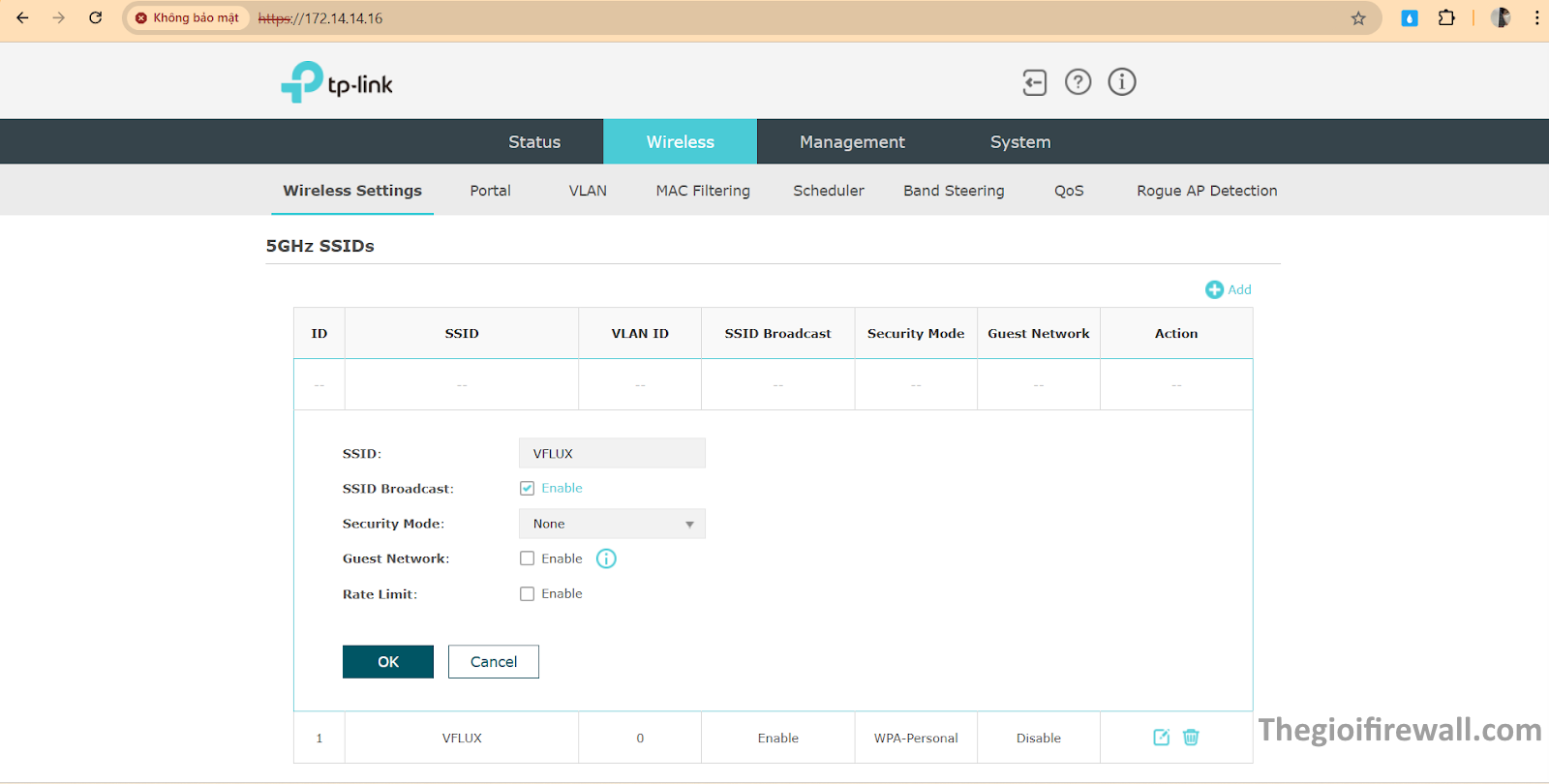
Cách tạo SSID trên EAP:
- Chọn băng tần:
Nếu EAP của bạn hỗ trợ hai băng tần (2.4GHz và 5GHz), hãy nhấp để chọn băng tần muốn tạo SSID.
- Thêm SSID mới:
Nhấp để tạo một SSID mới cho băng tần đã chọn.
Lưu ý: Nếu có sẵn các SSID trong danh sách, bạn có thể nhấp vào để chỉnh sửa bất kỳ SSID nào.
Cấu hình các mục sau cho SSID mới:
- SSID: Đặt tên cho mạng không dây của bạn (đây là tên sẽ hiển thị khi thiết bị tìm kiếm mạng).
- Wireless VLAN ID: Thiết lập ID VLAN cho mạng không dây (hỗ trợ tối đa 8 VLAN cho mỗi băng tần).
VLAN là tính năng cho phép EAP gắn nhãn cho các thiết bị khác nhau trong cùng mạng, giúp phân tách chúng (ví dụ: thiết bị trong VLAN khác nhau sẽ không liên lạc được với nhau).
Lưu ý: Các thiết bị kết nối với EAP qua cáp mạng (Ethernet) không thuộc bất kỳ VLAN nào, vì vậy chúng có thể giao tiếp với tất cả các thiết bị không dây.
SSID Broadcast: Bật tùy chọn này để EAP phát sóng tên SSID, giúp các thiết bị tìm thấy mạng. Nếu tắt, người dùng phải nhập tên SSID thủ công để kết nối.
Security Mode: Chọn chế độ bảo mật cho mạng. Có bốn tùy chọn:
Không bảo mật: Thiết bị có thể kết nối không cần mật khẩu.
WEP, WPA-Enterprise, hoặc WPA-PSK: Thiết bị cần xác thực để kết nối. Chúng tôi khuyên bạn nên sử dụng bảo mật để bảo vệ mạng.
Cổng thông tin (Portal): Bật tùy chọn này nếu muốn sử dụng trang cổng thông tin cho xác thực (thường dùng trong trung tâm mua sắm, nhà hàng để cung cấp truy cập tạm thời và hiển thị quảng cáo).
Cách ly SSID: Khi bật, các thiết bị cùng kết nối vào một SSID sẽ không thể giao tiếp với nhau (đảm bảo riêng tư).
Lưu: Sau khi thiết lập, nhấp vào “Lưu” để áp dụng cài đặt.
- Cấu hình Cài đặt Không dây Nâng cao
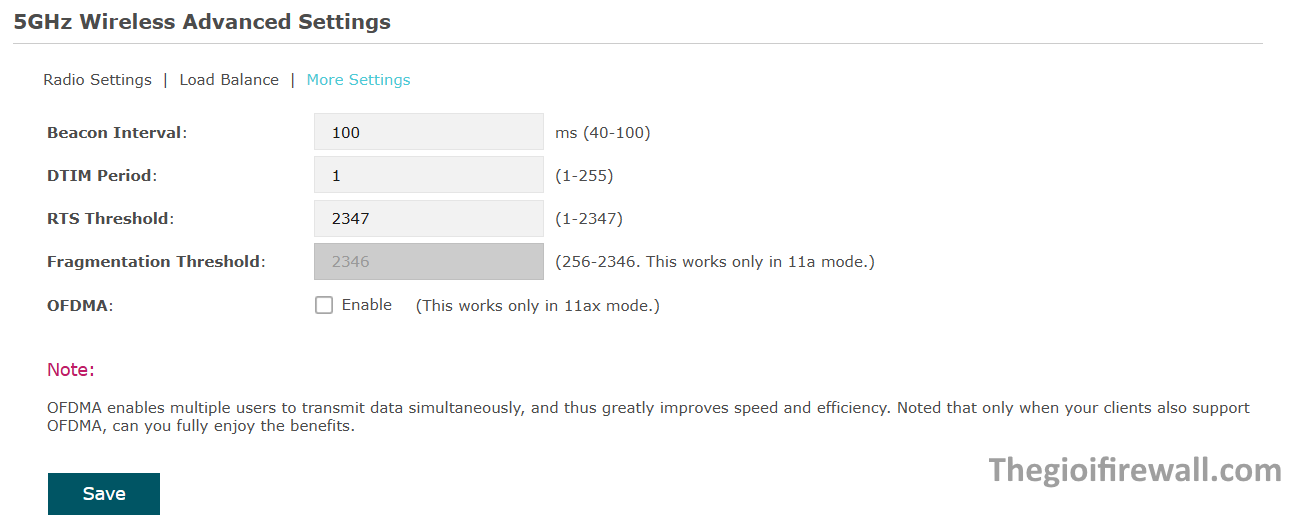
Beacon Interval (Chu kỳ Beacon)
- Beacon là tín hiệu định kỳ từ thiết bị EAP để thông báo sự hiện diện của mạng không dây cho các thiết bị kết nối.
- Chu kỳ Beacon xác định khoảng thời gian giữa các lần phát tín hiệu này.
- Có thể đặt giá trị từ 40 đến 100ms (mặc định là 100ms).
DTIM Period (Chu kỳ DTIM)
- DTIM (Thông báo Giao thông Được chuyển phát) có trong một số khung Beacon và báo hiệu liệu EAP có dữ liệu đã lưu cho các thiết bị kết nối không.
- Chu kỳ DTIM xác định tần suất các thiết bị kết nối cần kiểm tra dữ liệu đã lưu trên EAP.
- Bạn có thể đặt giá trị từ 1 đến 255 chu kỳ Beacon. Giá trị mặc định là 1, nghĩa là các thiết bị sẽ kiểm tra dữ liệu sau mỗi Beacon. Giữ nguyên giá trị mặc định để tránh giảm hiệu suất của các ứng dụng multicast.
RTS Threshold (Ngưỡng RTS)
- RTS/CTS (Request to Send/Clear to Send) giúp cải thiện hiệu suất truyền dữ liệu cho mạng có nhiều thiết bị ẩn hoặc khi có nhiều gói dữ liệu lớn cần truyền.
- Khi kích thước của gói dữ liệu lớn hơn ngưỡng RTS, cơ chế RTS/CTS sẽ kích hoạt, giúp tránh va chạm gói dữ liệu.
- Trong mạng bận, ngưỡng RTS thấp giúp giảm nhiễu và va chạm. Với mạng ít bận, ngưỡng quá thấp có thể gây lãng phí băng thông. Giá trị khuyến nghị và mặc định là 2347 bytes.
Fragmentation Threshold (Ngưỡng Phân mảnh)
- Chức năng phân mảnh giới hạn kích thước gói dữ liệu được truyền trên mạng. Khi gói dữ liệu vượt quá ngưỡng này, nó sẽ được chia thành nhiều gói nhỏ hơn.
- Phân mảnh cải thiện hiệu suất nếu cài đặt hợp lý. Tuy nhiên, ngưỡng phân mảnh quá thấp có thể gây giảm hiệu suất do tăng lượng dữ liệu và thời gian cần để tái tạo gói tin. Giá trị khuyến nghị và mặc định là 2346 bytes.
Airtime Fairness (Công bằng Thời gian Truyền tải)
- Các model như EAP225_V3, EAP225-Outdoor_V1, EAP245_V3, EAP320 và EAP330 hỗ trợ tính năng này.
- Khi bật, mỗi thiết bị kết nối sẽ có thời gian truyền tải dữ liệu bằng nhau, tránh tình trạng thiết bị có tốc độ thấp chiếm quá nhiều băng thông mạng.
- Với các thiết bị cũ hơn có tốc độ truyền thấp, tính năng này giúp các thiết bị mới hơn truyền dữ liệu nhanh hơn và cải thiện hiệu suất chung của mạng.
- Đối với EAP225_V3 và EAP225-Outdoor_V1, khi bật tính năng này, tối đa 50 thiết bị có thể kết nối với EAP ở băng tần 2.4GHz.
- Cấu hình cân bằng tải (Load balance)
Với tính năng Cân bằng Tải, bạn có thể giới hạn số lượng tối đa các thiết bị kết nối vào EAP. Bằng cách này, bạn có thể sử dụng tài nguyên mạng một cách hợp lý.
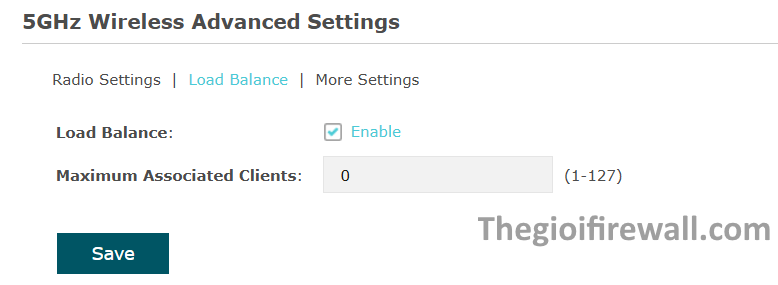
Hướng dẫn cấu hình Cân bằng Tải:
- Nhấp vào để chọn băng tần mà tính năng cân bằng tải sẽ áp dụng.
- Load Balance: nhấp vào nút Enable để bật tính năng này (nút có nền màu xanh lam nghĩa là tính năng đã được bật).
- Maximum Associated Clients: Chỉ định số lượng tối đa các thiết bị có thể kết nối với EAP cùng một lúc. Khi số lượng kết nối đạt giới hạn và có thêm thiết bị yêu cầu truy cập, EAP sẽ ngắt kết nối những thiết bị có tín hiệu yếu hơn.
- Nhấp vào Save.